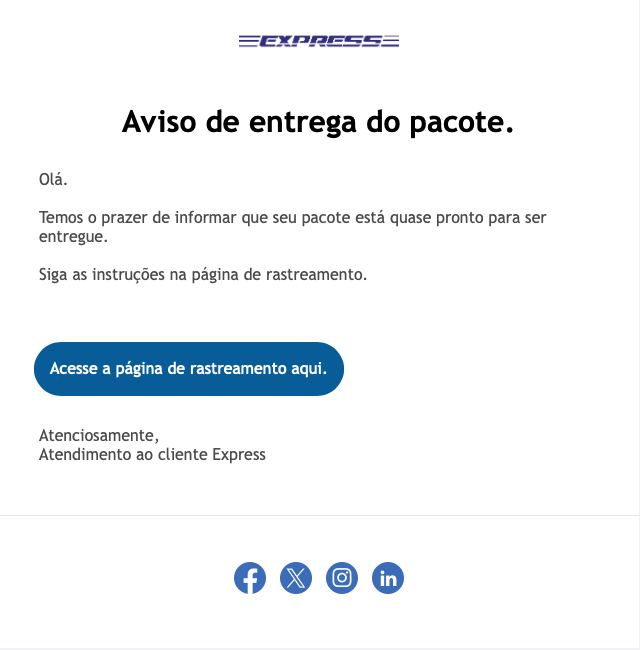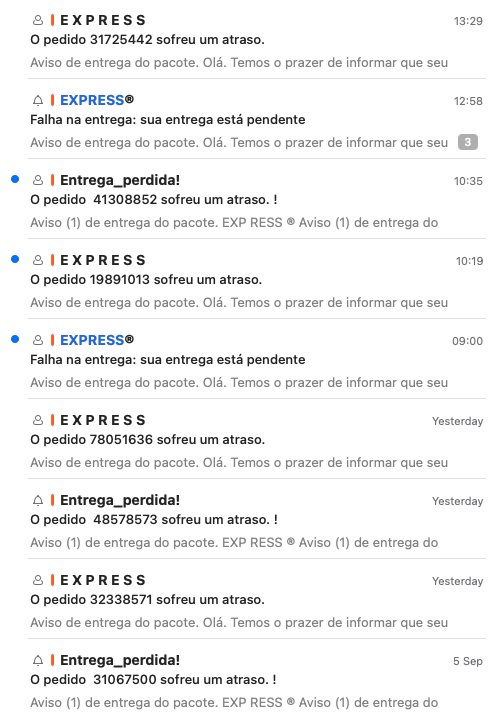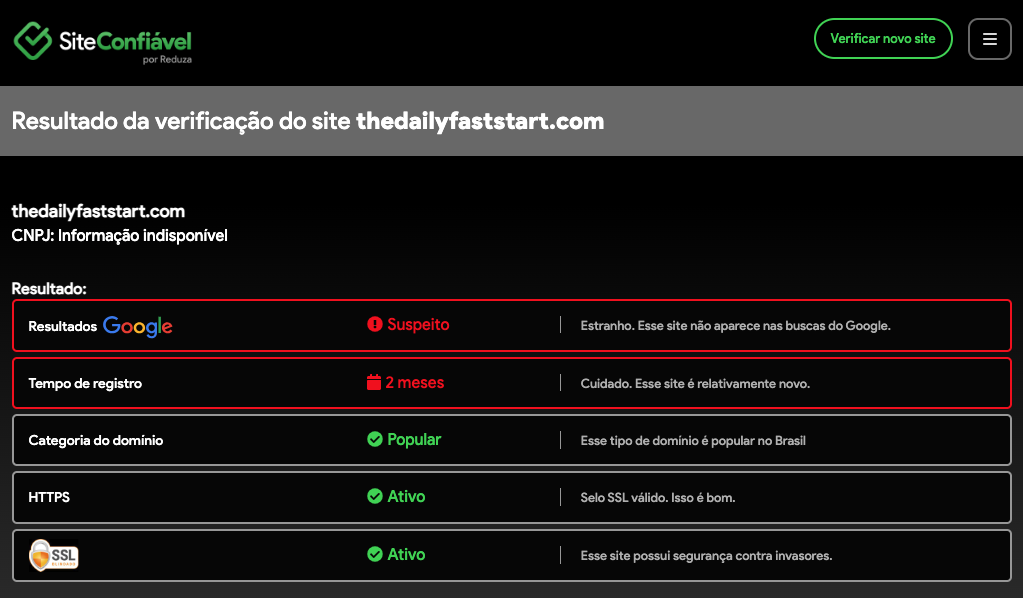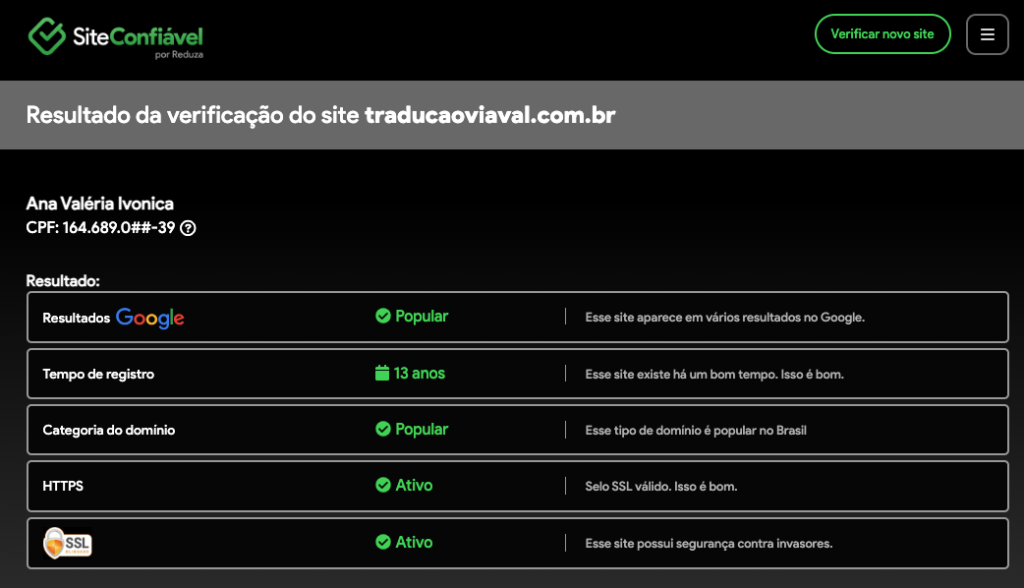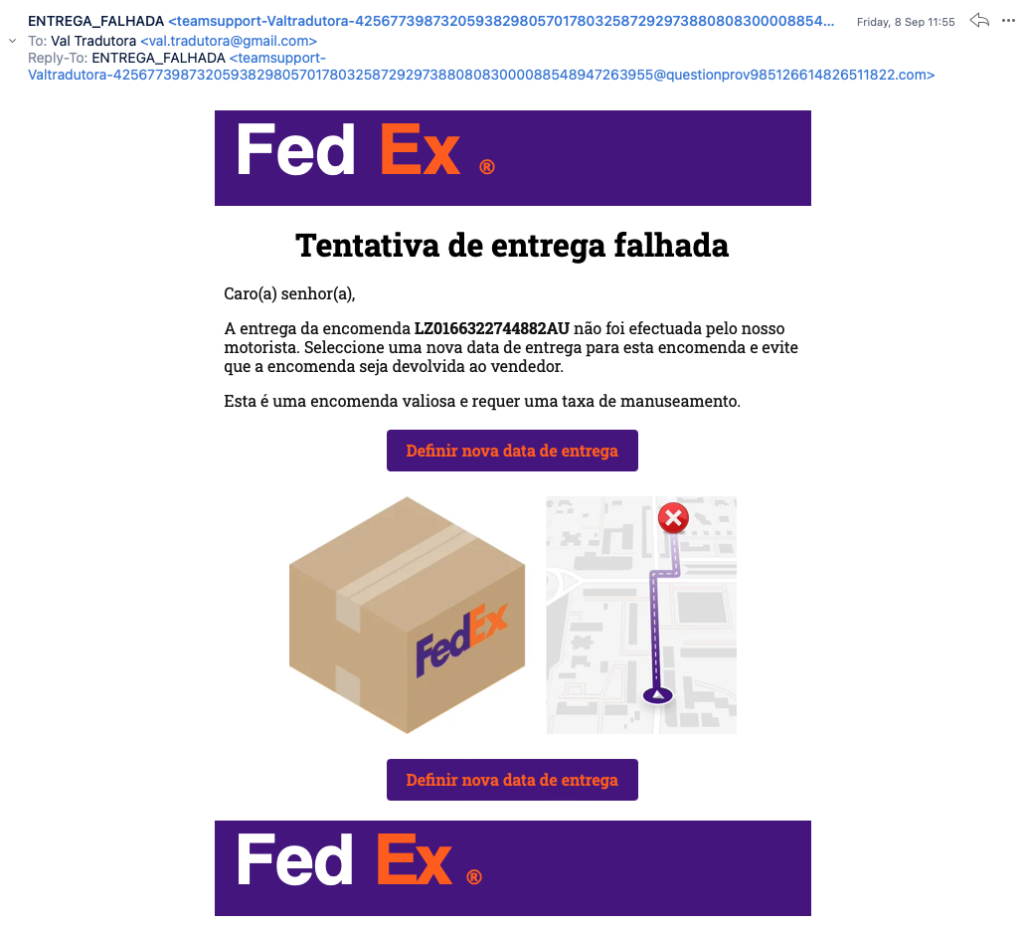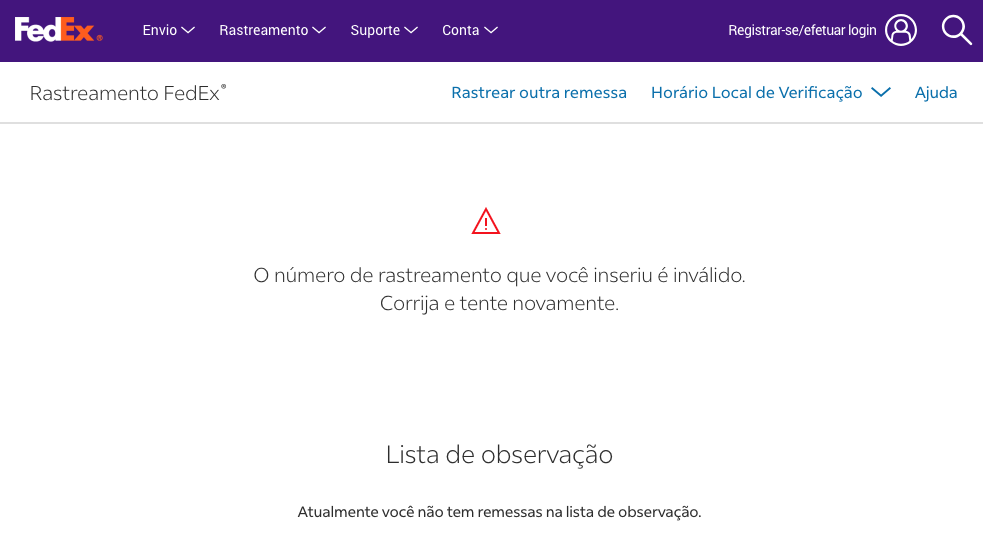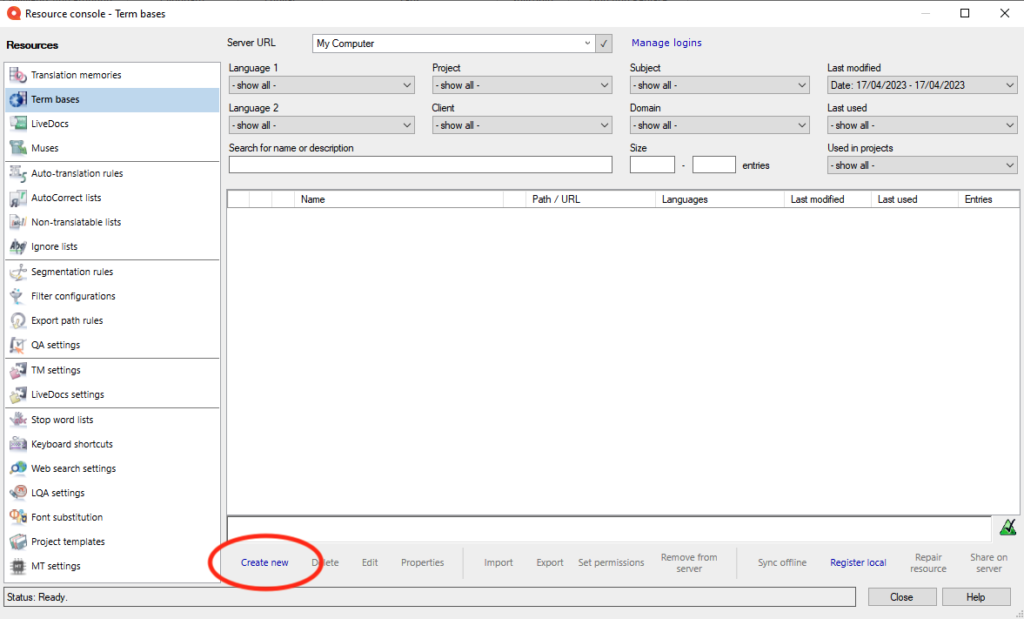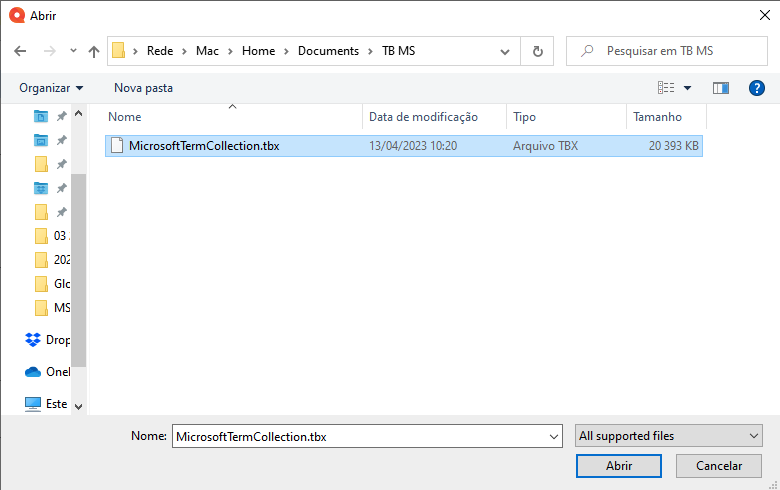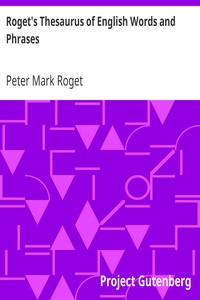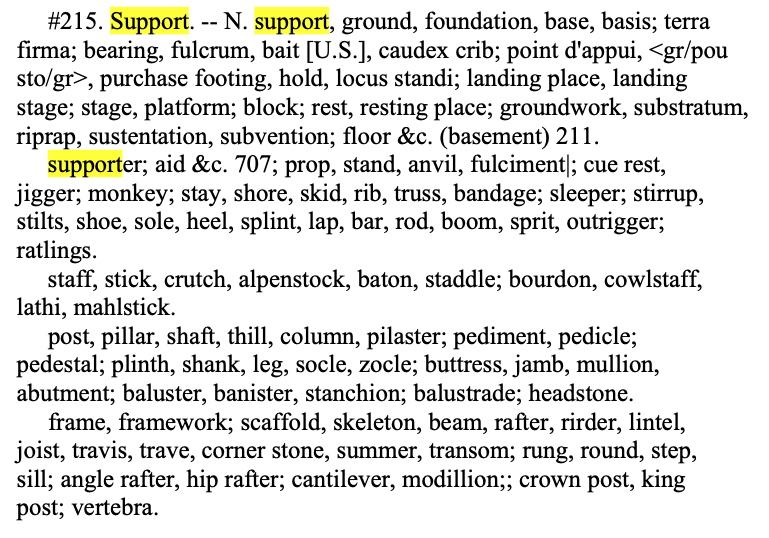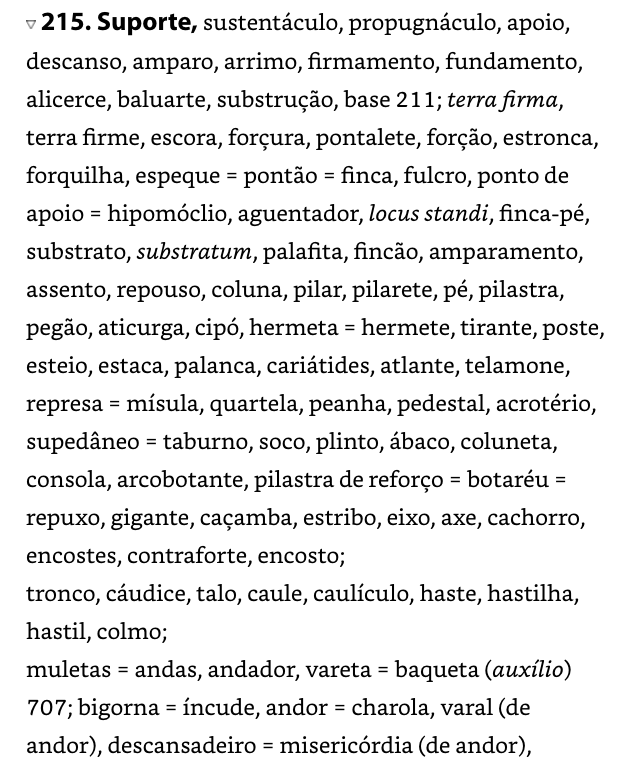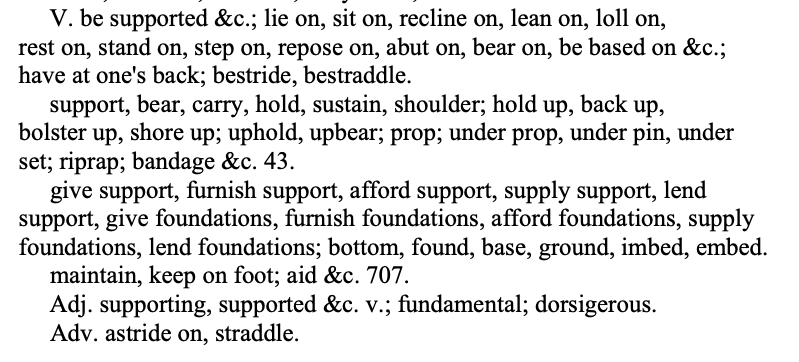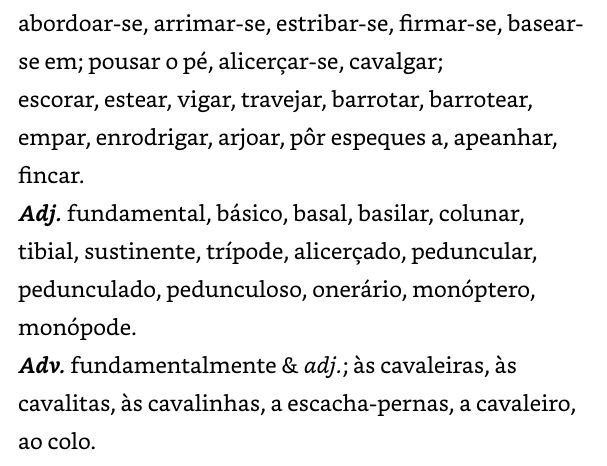Pipocou por aqui um novo tipo de golpe que eu, pelo menos, nunca tinha visto. Não é especificamente voltado para a comunidade tradutória, mas pode levar seu dinheiro mesmo assim, se não prestar atenção.
Chega um e-mail avisando que você tem uma entrega pendente que ficou presa na alfândega, e precisa pagar o valor devido pra liberar a mercadoria.
Estou sempre comprando online, então isso em si não foi estranho. Já recebi aviso (legítimo) do correio dizendo que precisava pagar tarifa alfandegária, paguei, recebi o produto, tudo certinho.
A primeira coisa que me chamou a atenção é que esse não vinha do correio, mas de um serviço com nome aleatório genérico. E chegou no e-mail profissional, que eu raramente uso pra compras.
Fiz uma busca pelo suposto número do pedido no meu e-mail, porque em geral chega um e-mail de confirmação de compra com o número do pedido, certo? Mas… nada.
Obviamente não paguei nada e fiquei esperando pra ver o que acontecia. Claro que é óbvio que nada aconteceu, além de chegarem mais e-mails parecidos.
O primeiro e-mail chegou dia 5, e até agora já foram ONZE. Todos pro mesmo e-mail, cada um com um número de pedido diferente. Outra coisa que chama a atenção é que nem sempre o número do pedido aparece no corpo do e-mail. Às vezes é no corpo, às vezes é só no assunto.
Por desencargo de consciência, ainda fui ver o que diz o siteconfiável.com.br, que é ótimo pra mostrar sinais de alerta de golpe, e confirmaram a minha nada leve suspeita.
A título de comparação, olha só o que ele diz sobre o meu site:
Então, fica a dica: antes de pagar qualquer coisa, mesmo que seja valor baixo (aqui eram só R$ 17,00), faça a lição de casa! Novos golpes aparecem toda semana, e a gente precisa estar sempre ligada pra não distribuir nosso suado dinheirinho indevidamente.
Sobre os golpes específicos pra comunidade tradutória, falarei em breve. Estou levantando informações. 😉
Atualização em 8 de setembro de 2023:
Estou marcando os e-mails como spam, mas eles continuam chegando, agora também como se fossem da FedEx! Reparem, aliás, a belezura (SQN) do português…
Reparem que o e-mail não tem nada a ver com a FedEx, que é uma empresa conhecida há décadas. O site deles têm, inclusive, uma seção de rastreio de encomendas. Acessei direto pelo navegador, obviamente, sem clicar em nada no e-mail, e coloquei esse código que aparece ali em cima. Como eu já tinha certeza absoluta, ele não existe. ¯\_(ツ)_/¯